Felder neu anordnen
- Felder neu anordnen.
- Felder in einer Zeile nebeneinander platzieren.
- Ein vorhandenes Feld zu einer nicht wiederholbaren Gruppe hinzufügen.
- Ein Feld von einer nicht wiederholbaren Gruppe in eine andere nicht wiederholbare Gruppe oder an die Wurzel des Datenformulars verschieben.
- Kontrollkästchen in einer Kontrollkästchengruppe neu anordnen.
- Die Gruppe ist wiederholbar.
- Die Gruppe oder die Felder wurden im Advanced Designer erstellt.
- Sie bearbeiten eine Kopie eines integrierten Skills, und die Gruppe oder Felder wurden vom integrierten Skill übernommen.
Felder skalieren
Minimale und maximale Breite
Einrückung
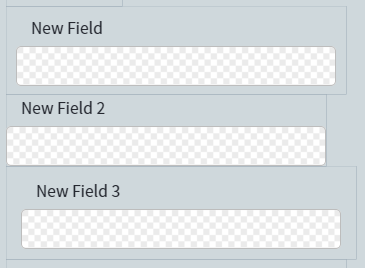
Hinweis: Einige Funktionen wie das Erstellen von Geschäftsregeln oder das Trainieren des Skills sind nicht verfügbar, wenn die Bearbeitungstools des Datenformulars aktiviert sind. Um die Bearbeitungstools zu deaktivieren, klicken Sie in der Symbolleiste auf Edit layout of fields.
